 Opération et maintenance
Opération et maintenance
 exploitation et maintenance Linux
exploitation et maintenance Linux
 Comment gérer les caractères tronqués affichés sur le terminal Linux
Comment gérer les caractères tronqués affichés sur le terminal Linux
Comment gérer les caractères tronqués affichés sur le terminal Linux
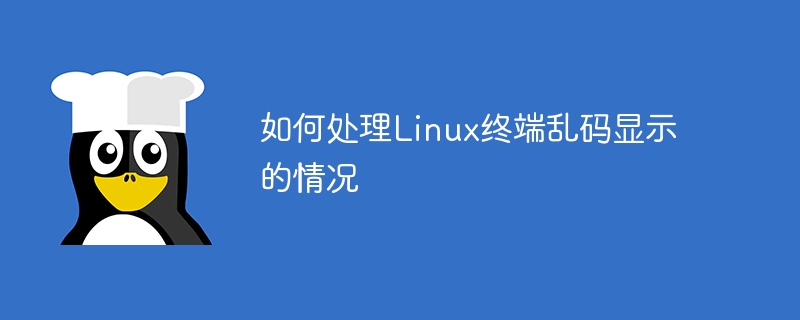
Le système Linux est l'un des systèmes d'exploitation les plus utilisés, qui fournit de puissants outils de ligne de commande pour effectuer diverses tâches. Cependant, des caractères parfois tronqués apparaissent lors de l'utilisation du terminal Linux, causant des problèmes aux utilisateurs. Cet article explique comment gérer un affichage tronqué sur le terminal Linux et fournit des exemples de code spécifiques.
1. Raisons de l'affichage du code tronqué
L'affichage du code tronqué est généralement dû à une inadéquation entre le terminal et l'encodage du texte. Si les paramètres d'encodage du terminal ne correspondent pas à l'encodage du fichier texte, des caractères tronqués apparaîtront. Les situations tronquées courantes incluent l'affichage de caractères chinois sous la forme d'un groupe de caractères tronqués, l'affichage anormal de symboles spéciaux, etc.
2. Solution
2.1 Vérifiez l'encodage actuel du terminal
Tout d'abord, nous devons vérifier les paramètres d'encodage du terminal actuel. Vous pouvez le visualiser avec la commande suivante :
echo $LANG
Cette commande affichera les paramètres d'encodage du terminal actuel. Généralement, UTF-8 est le codage le plus courant.
2.2 Modifier l'encodage du terminal
Si le paramètre d'encodage du terminal est incorrect, nous pouvons résoudre le problème de code tronqué en modifiant la configuration du terminal. Les programmes de terminaux courants tels que gnome-terminal, konsole, xterm, etc. ont leurs propres options de configuration d'encodage. gnome-terminal、konsole、xterm 等都有自己的编码设置选项。
以 gnome-terminal 为例,可以通过以下命令打开终端的配置菜单:
gnome-terminal --preferences
在菜单中找到编码选项,将编码设置为与文本文件编码一致的 UTF-8,即可解决乱码显示的问题。
2.3 转换文本文件编码
如果终端的编码设置正确,但是打开的文本文件编码不匹配,也会导致乱码显示。可以使用 iconv 命令来转换文本文件的编码。比如,将文件从 GBK 转换为 UTF-8,可以使用以下命令:
iconv -f gbk -t utf-8 input.txt > output.txt
这样就可以将文本文件的编码转换为与终端匹配的编码,解决乱码显示的问题。
2.4 使用 locale 命令
locale
gnome-terminal comme exemple. Vous pouvez ouvrir le menu de configuration du terminal via la commande suivante : rrreee
Trouvez l'option d'encodage dans le menu et définissez l'encodage sur UTF-8 conformément au encodage de fichier texte. Cela résoudra le problème de l’affichage du code tronqué. 2.3 Convertir l'encodage du fichier texteSi le paramètre d'encodage du terminal est correct, mais que l'encodage du fichier texte ouvert ne correspond pas, cela entraînera également un affichage de code tronqué. Vous pouvez utiliser la commandeiconv pour convertir l'encodage d'un fichier texte. Par exemple, pour convertir un fichier de GBK en UTF-8, vous pouvez utiliser la commande suivante : 🎜rrreee🎜 De cette façon, vous pouvez convertir l'encodage du fichier texte en un encodage qui correspond au terminal et résoudre le problème d'affichage tronqué. 🎜🎜2.4 Utilisez la commande locale🎜🎜La commande locale peut afficher et définir la région et les paramètres régionaux du système. Vous pouvez unifier le codage des fichiers de terminal et des fichiers texte en définissant les paramètres régionaux du système. 🎜🎜3. Résumé🎜🎜Grâce aux méthodes ci-dessus, nous pouvons résoudre le problème de l'affichage tronqué sur le terminal Linux. Vérifiez d'abord les paramètres d'encodage du terminal et des fichiers texte, puis résolvez la situation d'affichage tronquée en modifiant la configuration du terminal, en convertissant l'encodage du fichier texte ou en définissant les paramètres régionaux du système. Avec les paramètres d'encodage corrects, nous pouvons afficher normalement divers caractères et contenus de texte et améliorer l'efficacité du travail. 🎜🎜J'espère que la méthode ci-dessus pourra aider les utilisateurs qui rencontrent des caractères tronqués dans les terminaux Linux et leur permettre d'utiliser le système Linux plus facilement. 🎜Ce qui précède est le contenu détaillé de. pour plus d'informations, suivez d'autres articles connexes sur le site Web de PHP en chinois!

Outils d'IA chauds

Undresser.AI Undress
Application basée sur l'IA pour créer des photos de nu réalistes

AI Clothes Remover
Outil d'IA en ligne pour supprimer les vêtements des photos.

Undress AI Tool
Images de déshabillage gratuites

Clothoff.io
Dissolvant de vêtements AI

AI Hentai Generator
Générez AI Hentai gratuitement.

Article chaud

Outils chauds

Bloc-notes++7.3.1
Éditeur de code facile à utiliser et gratuit

SublimeText3 version chinoise
Version chinoise, très simple à utiliser

Envoyer Studio 13.0.1
Puissant environnement de développement intégré PHP

Dreamweaver CS6
Outils de développement Web visuel

SublimeText3 version Mac
Logiciel d'édition de code au niveau de Dieu (SublimeText3)
 Différence entre Centos et Ubuntu
Apr 14, 2025 pm 09:09 PM
Différence entre Centos et Ubuntu
Apr 14, 2025 pm 09:09 PM
Les principales différences entre Centos et Ubuntu sont: l'origine (Centos provient de Red Hat, pour les entreprises; Ubuntu provient de Debian, pour les particuliers), la gestion des packages (Centos utilise Yum, se concentrant sur la stabilité; Ubuntu utilise APT, pour une fréquence de mise à jour élevée), le cycle de support (CentOS fournit 10 ans de soutien, Ubuntu fournit un large soutien de LT tutoriels et documents), utilisations (Centos est biaisé vers les serveurs, Ubuntu convient aux serveurs et aux ordinateurs de bureau), d'autres différences incluent la simplicité de l'installation (Centos est mince)
 Comment installer CentOS
Apr 14, 2025 pm 09:03 PM
Comment installer CentOS
Apr 14, 2025 pm 09:03 PM
Étapes d'installation de CentOS: Téléchargez l'image ISO et Burn Bootable Media; démarrer et sélectionner la source d'installation; sélectionnez la langue et la disposition du clavier; configurer le réseau; partitionner le disque dur; définir l'horloge système; créer l'utilisateur racine; sélectionnez le progiciel; démarrer l'installation; Redémarrez et démarrez à partir du disque dur une fois l'installation terminée.
 Le choix de Centos après l'arrêt de l'entretien
Apr 14, 2025 pm 08:51 PM
Le choix de Centos après l'arrêt de l'entretien
Apr 14, 2025 pm 08:51 PM
CentOS a été interrompu, les alternatives comprennent: 1. Rocky Linux (meilleure compatibilité); 2. Almalinux (compatible avec CentOS); 3. Serveur Ubuntu (configuration requise); 4. Red Hat Enterprise Linux (version commerciale, licence payante); 5. Oracle Linux (compatible avec Centos et Rhel). Lors de la migration, les considérations sont: la compatibilité, la disponibilité, le soutien, le coût et le soutien communautaire.
 Comment utiliser Docker Desktop
Apr 15, 2025 am 11:45 AM
Comment utiliser Docker Desktop
Apr 15, 2025 am 11:45 AM
Comment utiliser Docker Desktop? Docker Desktop est un outil pour exécuter des conteneurs Docker sur les machines locales. Les étapes à utiliser incluent: 1. Installer Docker Desktop; 2. Démarrer Docker Desktop; 3. Créer une image Docker (à l'aide de DockerFile); 4. Build Docker Image (en utilisant Docker Build); 5. Exécuter Docker Container (à l'aide de Docker Run).
 Explication détaillée du principe docker
Apr 14, 2025 pm 11:57 PM
Explication détaillée du principe docker
Apr 14, 2025 pm 11:57 PM
Docker utilise les fonctionnalités du noyau Linux pour fournir un environnement de fonctionnement d'application efficace et isolé. Son principe de travail est le suivant: 1. Le miroir est utilisé comme modèle en lecture seule, qui contient tout ce dont vous avez besoin pour exécuter l'application; 2. Le Système de fichiers Union (UnionFS) empile plusieurs systèmes de fichiers, ne stockant que les différences, l'économie d'espace et l'accélération; 3. Le démon gère les miroirs et les conteneurs, et le client les utilise pour l'interaction; 4. Les espaces de noms et les CGROUP implémentent l'isolement des conteneurs et les limitations de ressources; 5. Modes de réseau multiples prennent en charge l'interconnexion du conteneur. Ce n'est qu'en comprenant ces concepts principaux que vous pouvez mieux utiliser Docker.
 Que faire après Centos arrête la maintenance
Apr 14, 2025 pm 08:48 PM
Que faire après Centos arrête la maintenance
Apr 14, 2025 pm 08:48 PM
Une fois CentOS arrêté, les utilisateurs peuvent prendre les mesures suivantes pour y faire face: sélectionnez une distribution compatible: comme Almalinux, Rocky Linux et CentOS Stream. Migrez vers les distributions commerciales: telles que Red Hat Enterprise Linux, Oracle Linux. Passez à Centos 9 Stream: Rolling Distribution, fournissant les dernières technologies. Sélectionnez d'autres distributions Linux: comme Ubuntu, Debian. Évaluez d'autres options telles que les conteneurs, les machines virtuelles ou les plates-formes cloud.
 Que faire si l'image Docker échoue
Apr 15, 2025 am 11:21 AM
Que faire si l'image Docker échoue
Apr 15, 2025 am 11:21 AM
Dépannage des étapes pour la construction d'image Docker échouée: cochez la syntaxe Dockerfile et la version de dépendance. Vérifiez si le contexte de construction contient le code source et les dépendances requis. Affichez le journal de construction pour les détails d'erreur. Utilisez l'option - cibler pour créer une phase hiérarchique pour identifier les points de défaillance. Assurez-vous d'utiliser la dernière version de Docker Engine. Créez l'image avec --t [Image-Name]: Debug Mode pour déboguer le problème. Vérifiez l'espace disque et assurez-vous qu'il est suffisant. Désactivez SELINUX pour éviter les interférences avec le processus de construction. Demandez de l'aide aux plateformes communautaires, fournissez Dockerfiles et créez des descriptions de journaux pour des suggestions plus spécifiques.
 Quelle configuration de l'ordinateur est requise pour VScode
Apr 15, 2025 pm 09:48 PM
Quelle configuration de l'ordinateur est requise pour VScode
Apr 15, 2025 pm 09:48 PM
Vs Code Système Exigences: Système d'exploitation: Windows 10 et supérieur, MacOS 10.12 et supérieur, processeur de distribution Linux: minimum 1,6 GHz, recommandé 2,0 GHz et au-dessus de la mémoire: minimum 512 Mo, recommandée 4 Go et plus d'espace de stockage: Minimum 250 Mo, recommandée 1 Go et plus d'autres exigences: connexion du réseau stable, xorg / wayland (Linux) recommandé et recommandée et plus





